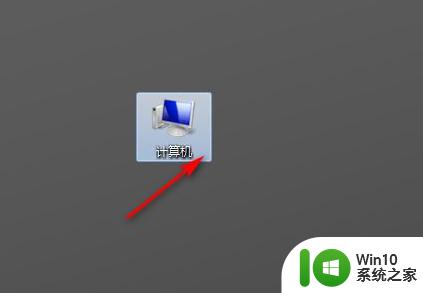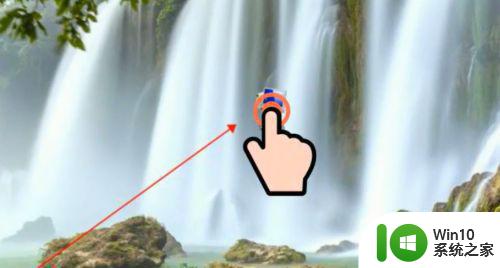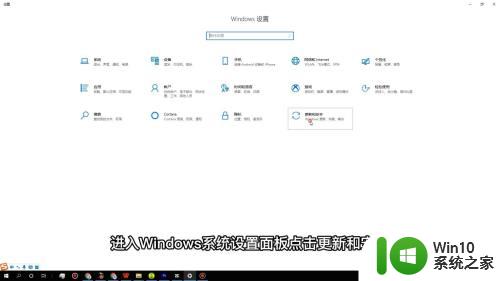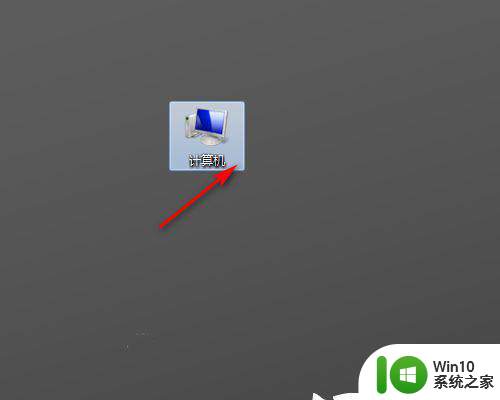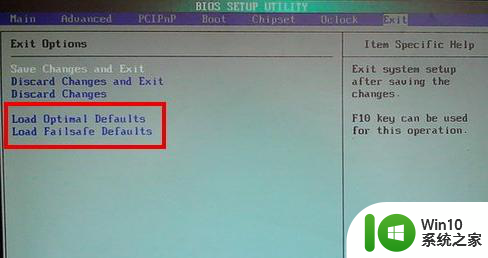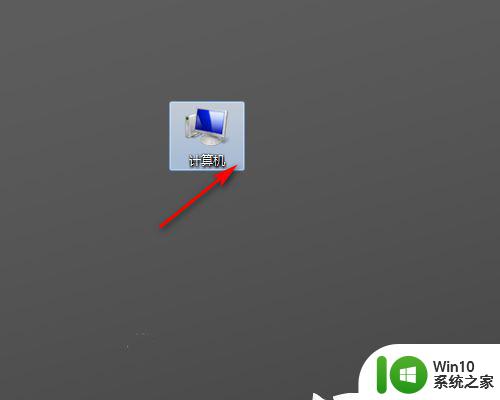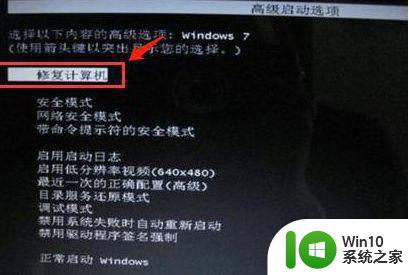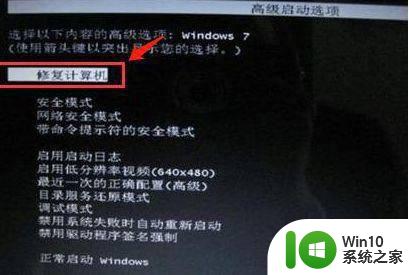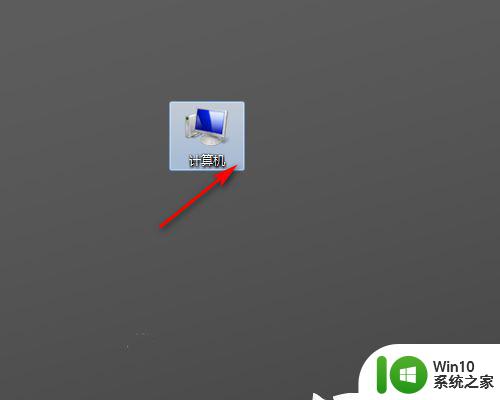怎样将win7恢复出厂设置 win7恢复出厂设置步骤详解
更新时间:2023-08-22 15:09:14作者:yang
怎样将win7恢复出厂设置,如何将Win7恢复到出厂设置?在使用Windows 7操作系统的过程中,有时我们可能会遇到各种问题,如系统运行缓慢、遭受病毒攻击或者想要将电脑重新还原到最初的状态等,这时恢复到出厂设置就成为了一个很好的选择。Win7恢复出厂设置的步骤是什么呢?接下来我们将详细介绍一下。无论是新手还是有一定计算机操作经验的用户,都可以轻松地按照以下步骤来完成Win7恢复出厂设置。
具体方法:
1、首先我们打开桌面上的计算机。
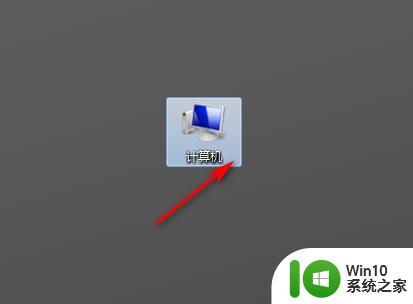
2、接着我们点击打开控制面板。
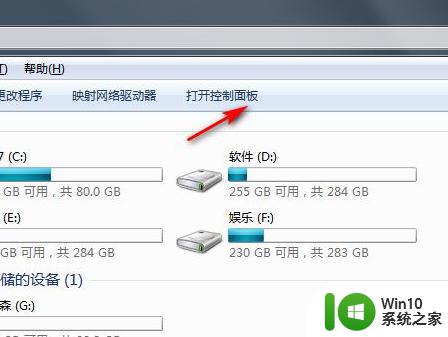
3、在控制面板里我们点击系统和安全。

4、然后点击备份你的计算机。
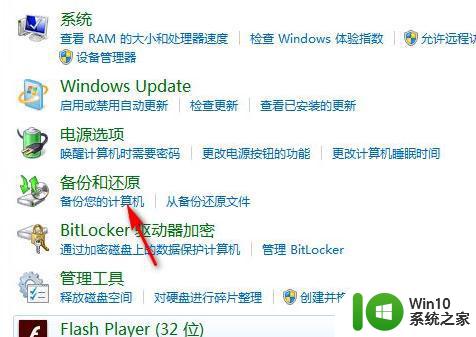
5、在备份计算机中点击恢复系统设置或计算机。
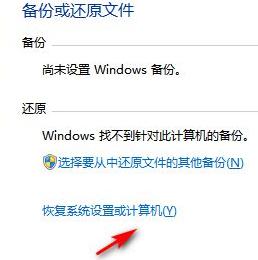
6、最后打开系统还原即可。
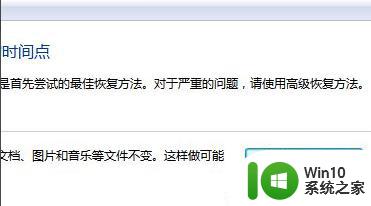
以上是关于如何将win7恢复出厂设置的全部内容,如果您遇到相同的情况,可以按照小编的方法来解决。